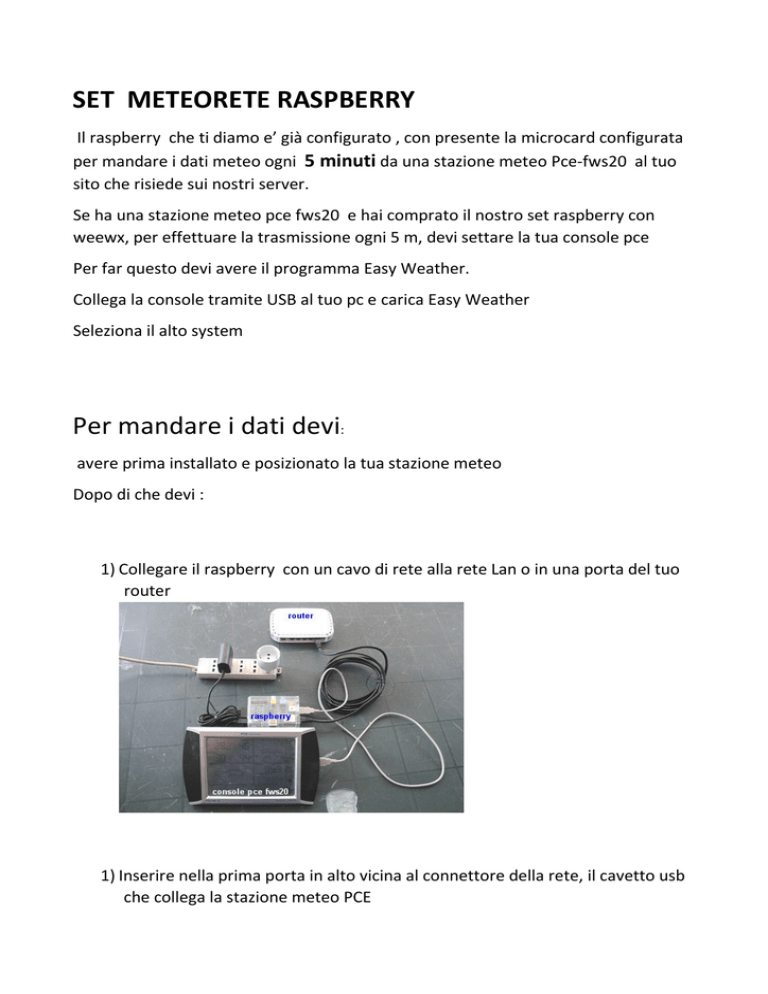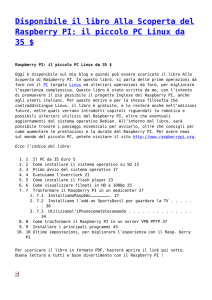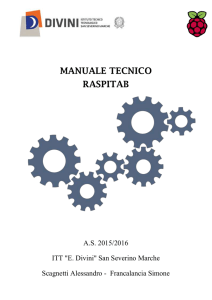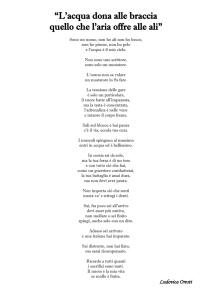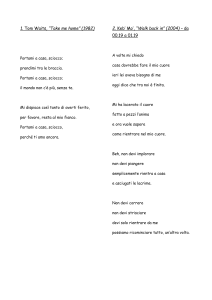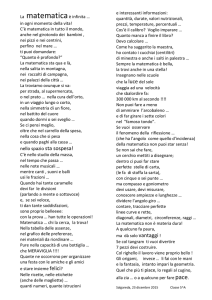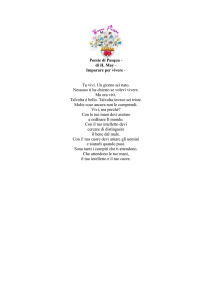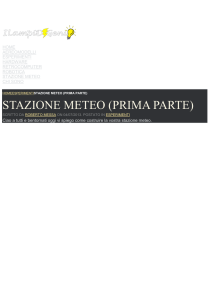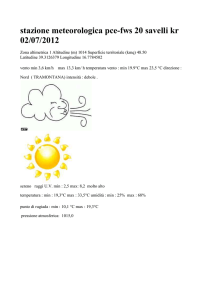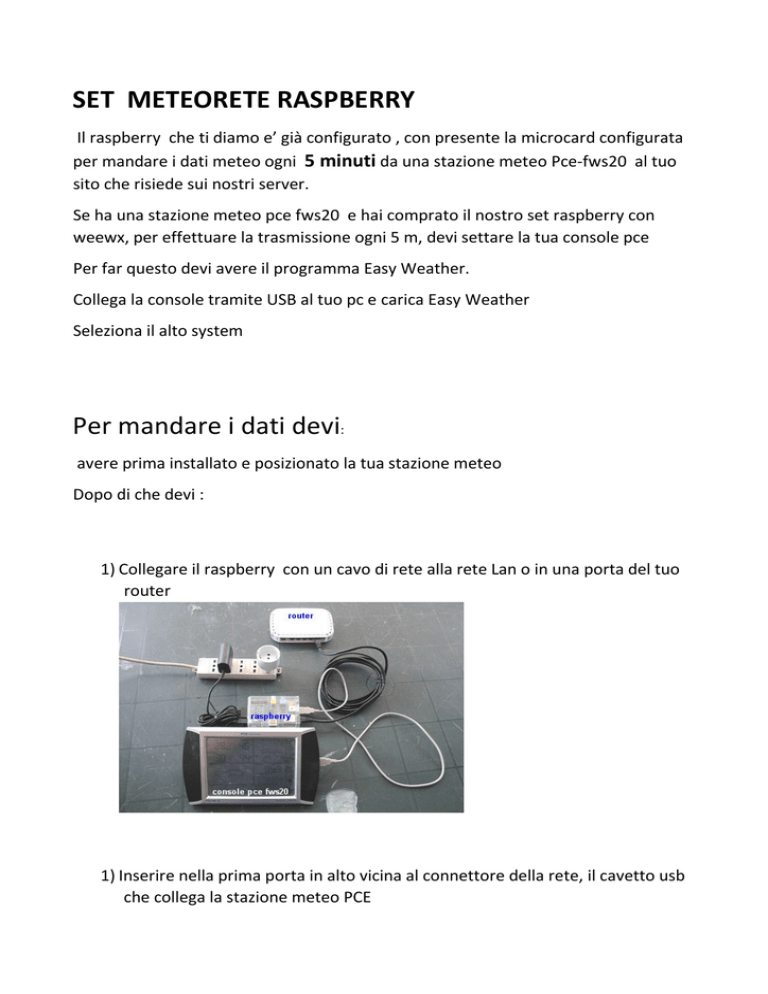
SET METEORETE RASPBERRY
Il raspberry che ti diamo e’ già configurato , con presente la microcard configurata
per mandare i dati meteo ogni 5 minuti da una stazione meteo Pce-fws20 al tuo
sito che risiede sui nostri server.
Se ha una stazione meteo pce fws20 e hai comprato il nostro set raspberry con
weewx, per effettuare la trasmissione ogni 5 m, devi settare la tua console pce
Per far questo devi avere il programma Easy Weather.
Collega la console tramite USB al tuo pc e carica Easy Weather
Seleziona il alto system
Per mandare i dati devi:
avere prima installato e posizionato la tua stazione meteo
Dopo di che devi :
1) Collegare il raspberry con un cavo di rete alla rete Lan o in una porta del tuo
router
1) Inserire nella prima porta in alto vicina al connettore della rete, il cavetto usb
che collega la stazione meteo PCE
2) Alimentare il raspberry (dopo 10 -15 minuti appaiono i primi dati sul tuo sito)
Verranno poi trasmessi ogni 5 minuti
Il tuo sito di riferimento e’:
http://www.meteorete24.net/tualocalita
(qui puoi controllare se i dati arrivano)
Il link del sito è comunque e’ indicato nella pagina della tua stazione meteo sul
sito di meteorete
Note tecniche:
Il programma installato sul tuo raspberry e’
Weewx 3.5.0 (free software)
Per interrogare il raspberry ed eventualmente cambiare la configurazione,
devi individuare l’ ip del tuo raspberry , per questo devi andare sul tuo router e
Vedere quali dispositivi sono collegati in quel momento al tuo router
Una volta Identificato il tuo IP:
entri nel programma : cruscotto di gestione del raspberry con il tuo
browser:
http://192.168.1.178
Hai una serie di opzioni che ti permettono di non interagire tutte le volte
direttamente con il sistema operativo linux.
Se devi azzerare completamente il database dei dati meteo , usa l’ opzione:
cancellazione database, se devi invece correggere dei dati usa l’opzione cancella dati
errati (la password che ti viene chiesta è sempre: weewx)
SE devi configurare il nome della stazione, la latitudine, longitudine e la tua
stazione su wunderground
Occorre modificare il file weewx.conf
Pertanto devi entrare direttamente nel raspberry, nel sistema operativo linux,
tramite il programma putty che si trova sul cd di emergenza (scaricalo sul tuo pc)
si entra nel raspberry e si modifica il file weewx.conf
1) Identificare l’indirizzo IP del raspberry connesso alla tua rete
esempio 192.168.20.145
avvia PUTTY (lo trovi nel cd n.2)
Inserire la password: weewx
Editare il file weewx.conf tramite comando:
sudo nano weewx.conf
[invio]
chiede ancora la password: inserire weewx
Andare tramite le frecce nelle sezioni solo nelle sezioni da modificare le seguenti
sezioni:
# WEEWX CONFIGURATION FILE
#
[Station]
# Description of the station location
location = Milano Parco delle CAVE
# Latitude and longitude in decimal degrees
latitude = 45.4728
longitude = 9.1065038
# Altitude of the station, with unit it is in. This is downloaded from
# from the station if the hardware supports it.
altitude = 121, meter # Choose 'foot' or 'meter' for unit
se hai una stazione su wunderground
modifica qui:
[[Wunderground]]
# This section is for configuring posts to the Weather Underground.
# If you wish to do this, set the option 'enable' to true,
# and specify a station (e.g., 'KORHOODR3') and password.
enable = true
station = ILOMBARD400
password = tuapassword
una volta modificate , salvare il file con Il tasto
Control-X
E poi rispondere con Y maiuscolo
Ricordati di stoppare il servizio weewx e farlo ripartire con start
dal tuo menu di gestione.
Se devi inserire la nuova immagine della tua stazione meteo e
una descrizione, devi modificare con un notepad normale il file
config.php che si trova nella root principale del tuo sito:
http://www.meteorete24.net/tualocalita
lo puoi fare con un client ftp normalissimo
le tue credenziali sono gia’ memorizzate nella sezione ftp
del file weewx.con che si trova nel raspberry.
Settaggio stazione meteo pce fws20
trasmissione ogni 5 minuti
Il raspberry che ti diamo e’ già configurato , con presente la micorocard configurata per
mandare i dati meteo ogni 5 minuti da una stazione meteo Pce-fws20 al tuo sito che
risiede sui nostri server. Se ha una stazione meteo pce fws20 e hai comprato il nostro set
raspberry con weewx, per effettuare la trasmissione ogni 5 m, devi settare la tua console
pce.
Per far questo devi avere il programma Easy Weather.
Collega la console tramite USB al tuo pc e carica Easy Weather
Seleziona il alto system, poi setting e metti nel campo interval il valore 5 Poi salva il tutto
(vedi figura in alto)
Cancellazione dati errati nel database
Puo’ succedere che si abbiano dei dati errati per cause diverse, e’ possibile
togliere o modificare il dato
Entrare nella pagina dei tools con l’ip del raspberry inserendolo nel browser
(vedi sopra)
Selezionare: cancellare dati errati
inserire la password: weewx
per esempio per modificare i dati della pioggia:
selezionare le tabelle una alla volta:
archive_day_rain
archive_day_rainRate
andare sull’ultima pagina dei dati
Clicca sul tasto con le due frecce, questo ti porta alla visualizzazione degli ultimi dati.
La data sulla sinistra e’ in formato epoca, puoi capire se è la data che ti interessa
convertendola con il programma che e’ presente sempre nella pagina dei tools, ma
e’ più facile cercare il dato anomalo da modificare.
Posizionarsi sul dato trovato e cliccare su EDIT, mettere a zero il dato o modificarlo
DISCO DI EMERGENZA
Nel caso la microcard si corrompa
Sul dvd di emergenza hai a disposizione
L’immagine della tua microcard
e il programma per copiarla e trasferirla sulla tua microcard
1) copia l’immagine dal dvd sul tuo pc , l’immagine la trovi compressa in
formato winrar
devi scompattarla sul tuo pc
2) Togliere la schedina dal raspberry inserirla nel lettore di microcard
3) Lancia il programma win32diskimager
Selezione il dispositivo per leggere la microcard
Selezione il file immagine scompattato, poi digita su scrivi